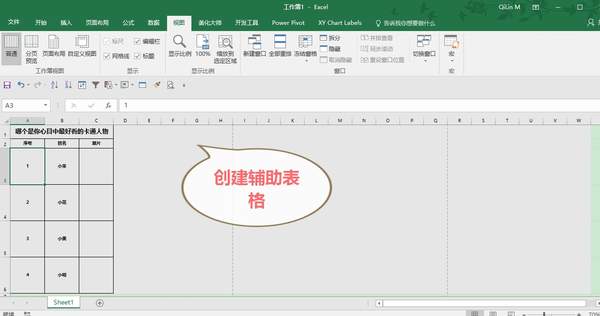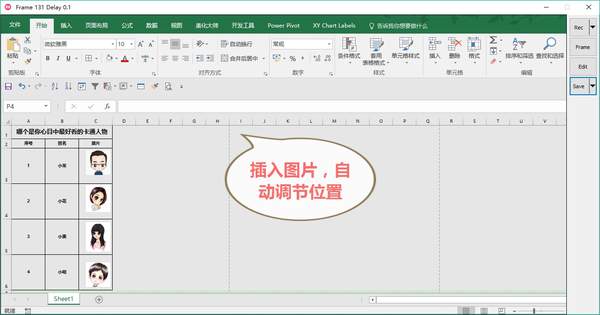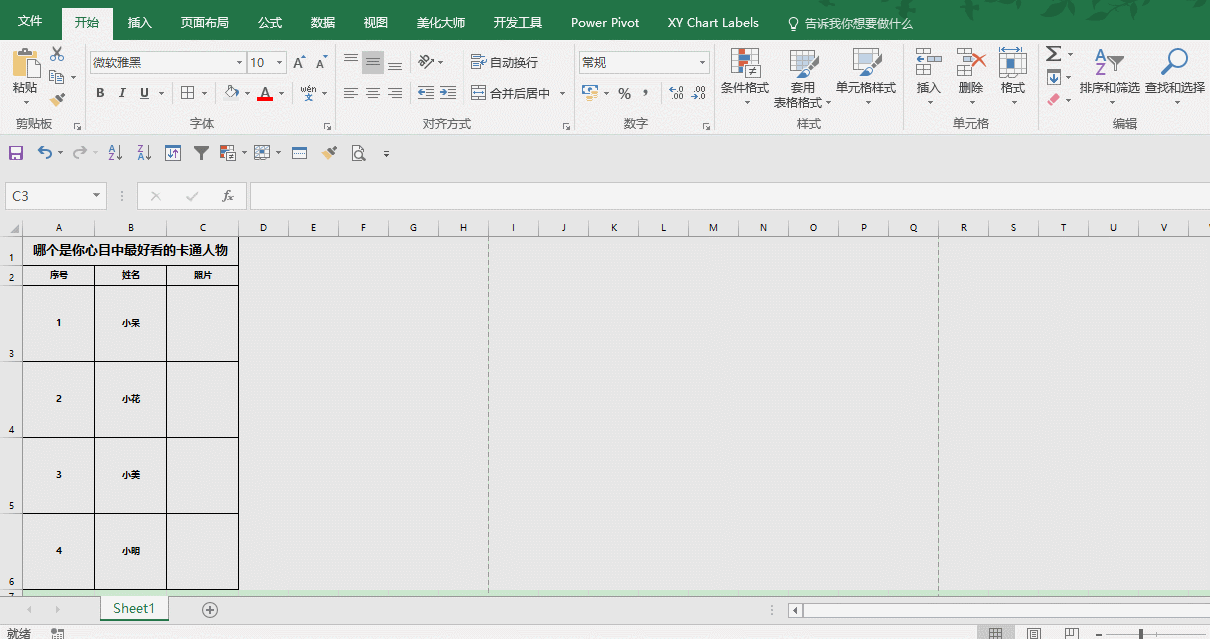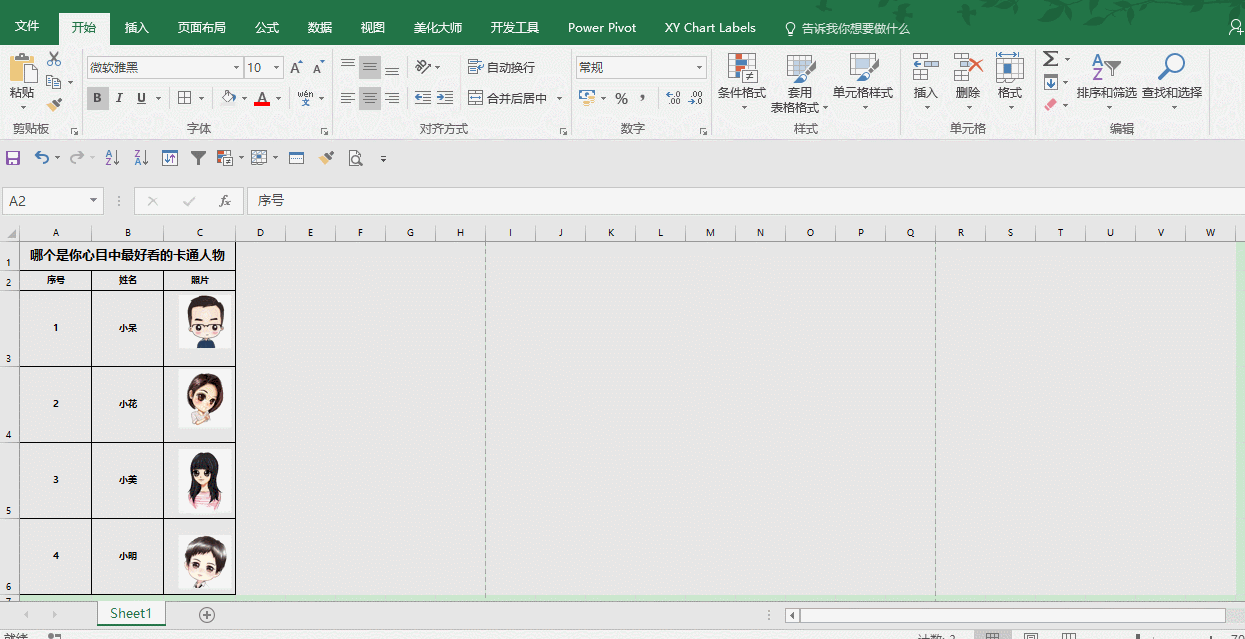表格中图片随着表格变化怎么调整(如何让图片自动适应单元格大小)
今天带给职场小伙伴的是一个关于Excel调整图片的小技巧,此操作实在Excel2016版本上操作的,方法同样适用于其他版本。
本课程会以创建一个名为《哪个是你心目中最美的卡通人物》Excel文件,以“游戏”的方式带你学会这个职场人常用到的技巧。
首先看下本次课程的最终效果图:
No.1 创建辅助表格
输入对应的文字,并对相关的单元格进行合并操作,效果如图。
No.2 插入图片,自动调整位置
插入需要的图片,调节图片大小统一为高×宽为3×2厘米。
调节最后一张图片与最后一个单元格对应。
选中所有图片,利用对齐命令下的水平居中和纵向分布,完成图片的排列。
注意:表格中的名称已经排过序,因此导入图片时也应保证图片也是排过序的。效果如图:
操作动图如下:
No.3 添加筛选命令,自动匹配照片
选中所有表格,添加筛选按钮,并为其排序操作,完成自动匹配照片。操作动图如下:
收工,get√!
想必大家关于《哪个是你心目中最美的卡通人物》,都有自己的答案了吧。欢迎大家在评论区留言,看看谁是最美的。
如果小伙伴们觉得此Excel技巧对你有帮助的话,欢迎点赞、收藏及转发给更多爱学习的小伙伴。
如有疑问或其他方法,欢迎在下方留言,我们共同成长!
赞 (0)